Atunci când un calculator începe să aibă un comportament ciudat, manifestând clasicele simptome ale unor probleme cu memoria RAM – erori aleatorii, ecrane albastre (BSOD-uri) sau aplicații care se închid subit – una dintre primele componente pe care le suspectez este chiar memoria.
Deși sistemul de operare are propriile unelte de diagnostic, acestea sunt adesea superficiale. Pentru o verificare amănunțită, apelez de ani de zile la o soluție clasică și de încredere: MemTest86. Acesta este un utilitar care rulează independent de sistemul de operare și supune modulele de memorie la o serie de teste intensive, capabile să depisteze chiar și cele mai ascunse defecte.
De ce este important să testezi memoria RAM?
Fiecare calculator efectuează la pornire un test rapid al memoriei (POST – Power-On Self-Test), inițiat de BIOS/UEFI. Acest test este însă sumar și are rolul principal de a confirma prezența și funcționalitatea de bază a modulelor. El nu este suficient pentru a detecta erori subtile care apar doar în condiții de utilizare intensă, iar problemele reale se manifestă abia atunci când sistemul de operare și aplicațiile încep să scrie și să citească date din zonele de memorie afectate.
Ghid pas cu pas pentru testarea cu MemTest86
Procesul de testare este simplu, dar necesită puțină pregătire. Veți avea nevoie de un stick USB gol (de cel puțin 1 GB) și de acces la un alt calculator pentru a pregăti acest stick.
Pasul 1: Pregătirea stick-ului USB bootabil
Mai întâi, trebuie să descărcăm utilitarul și să-l scriem pe stickul USB.
- Pe un calculator funcțional, accesați site-ul oficial și descărcați MemTest86 (Free Version). Veți descărca o arhivă ce conține un utilitar de scriere pe USB.
- Introduceți stick-ul USB în calculator.
- Dezarhivați fișierul descărcat și rulați aplicația
imageUSB.exe. - Programul va detecta automat stick-ul USB. Asigurați-vă că este selectat cel corect, apoi urmați instrucțiunile pentru a scrie imaginea pe el.
Atenție: Acest proces va șterge iremediabil toate datele de pe stick-ul USB! Asigurați-vă că nu aveți fișiere importante pe el înainte de a continua.
Pasul 2: Pornirea calculatorului de pe stick
Acum că stick-ul este pregătit, îl vom folosi pentru a porni calculatorul pe care dorim să-l testăm.
- Introduceți stick-ul USB în calculatorul cu probleme, preferabil într-un port direct de pe placa de bază (cele din spate), nu într-un hub.
- Reporniți calculatorul și apăsați imediat și repetat tasta specifică pentru a accesa meniul de boot (Boot Menu). Această tastă variază în funcție de producător, dar cele mai comune sunt F12, F10, F9, F8 sau ESC. De obicei, este afișată pe ecran la pornire.
- Din meniul care apare, folosiți săgețile pentru a selecta stick-ul USB și apăsați Enter.
- Dacă folosiți un Mac, reporniți sistemul și țineți apăsată tasta ALT (Option) pentru a afișa managerul de pornire, de unde puteți selecta unitatea USB.
Pasul 3: Rularea și interpretarea testului
Odată ce ați pornit de pe stick, MemTest86 va începe automat procesul de testare după o numărătoare inversă de 10 secunde.
Veți vedea un ecran albastru unde testele rulează în cicluri. Un ciclu complet (Pass) este format din mai multe teste individuale. Pentru o verificare de bază, este suficient să lăsați programul să ruleze până finalizează cel puțin un ciclu complet. Pentru probleme intermitente sau greu de depistat, este recomandat să lăsați testul să ruleze mai mult timp, chiar și peste noapte.
- Rezultat pozitiv: Dacă la finalul testelor vedeți mesajul Pass complete, no errors, înseamnă că memoria RAM este funcțională, iar cauza problemelor este, cel mai probabil, în altă parte.
- Rezultat negativ: Dacă pe ecran apar linii de text pe fundal roșu care indică Errors, ați găsit problema. Memoria RAM este defectă.
Puteți opri testul în orice moment apăsând tasta Esc.
Ce faci dacă MemTest86 găsește erori?
Apariția erorilor indică o problemă hardware certă. Primul pas este să opriți calculatorul și să-l scoateți din priză. Uneori, problemele pot fi cauzate de un contact imperfect. Puteți încerca să scoateți modulele de memorie și să le reintroduceți ferm în sloturile lor.
Dacă erorile persistă, trebuie să identificați exact care dintre module este defect. Pentru asta, testați fiecare modul individual:
- Lăsați un singur modul de memorie instalat pe placa de bază.
- Rulați din nou MemTest86.
- Repetați procesul pentru fiecare modul în parte, folosind același slot.
Modulul (sau modulele) la care testul raportează erori trebuie înlocuit.
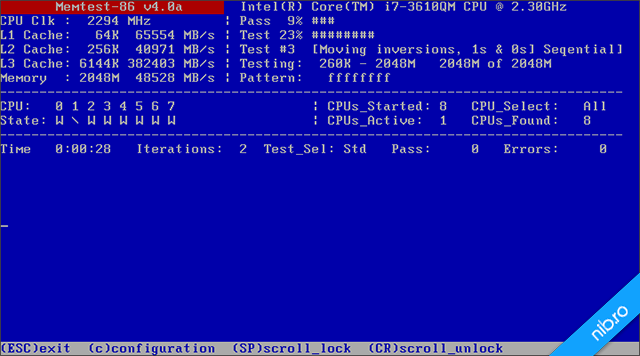
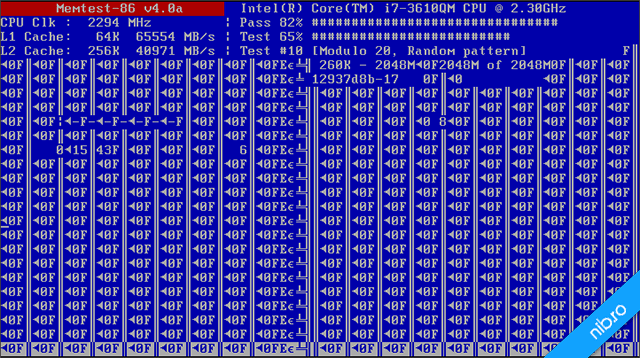


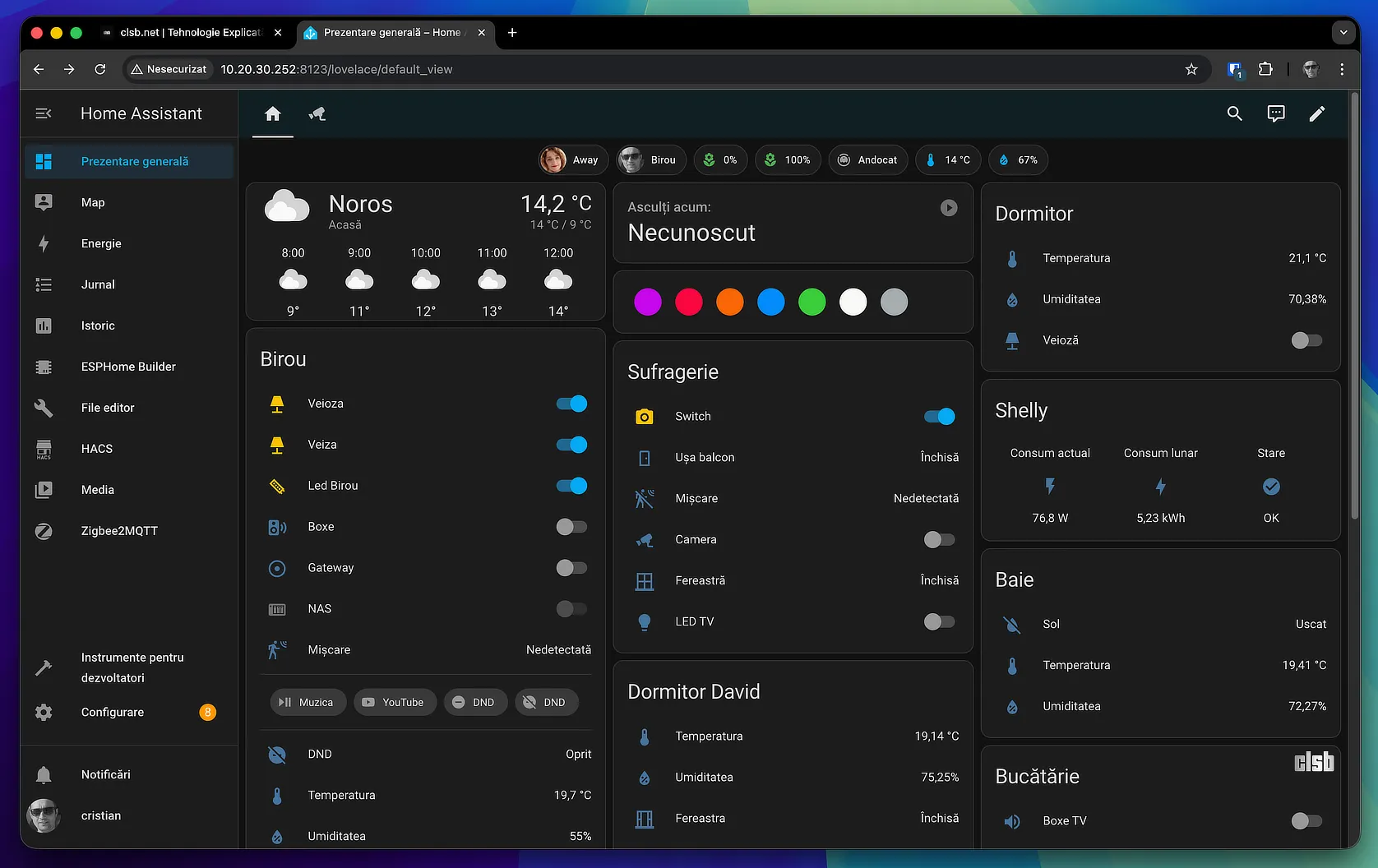
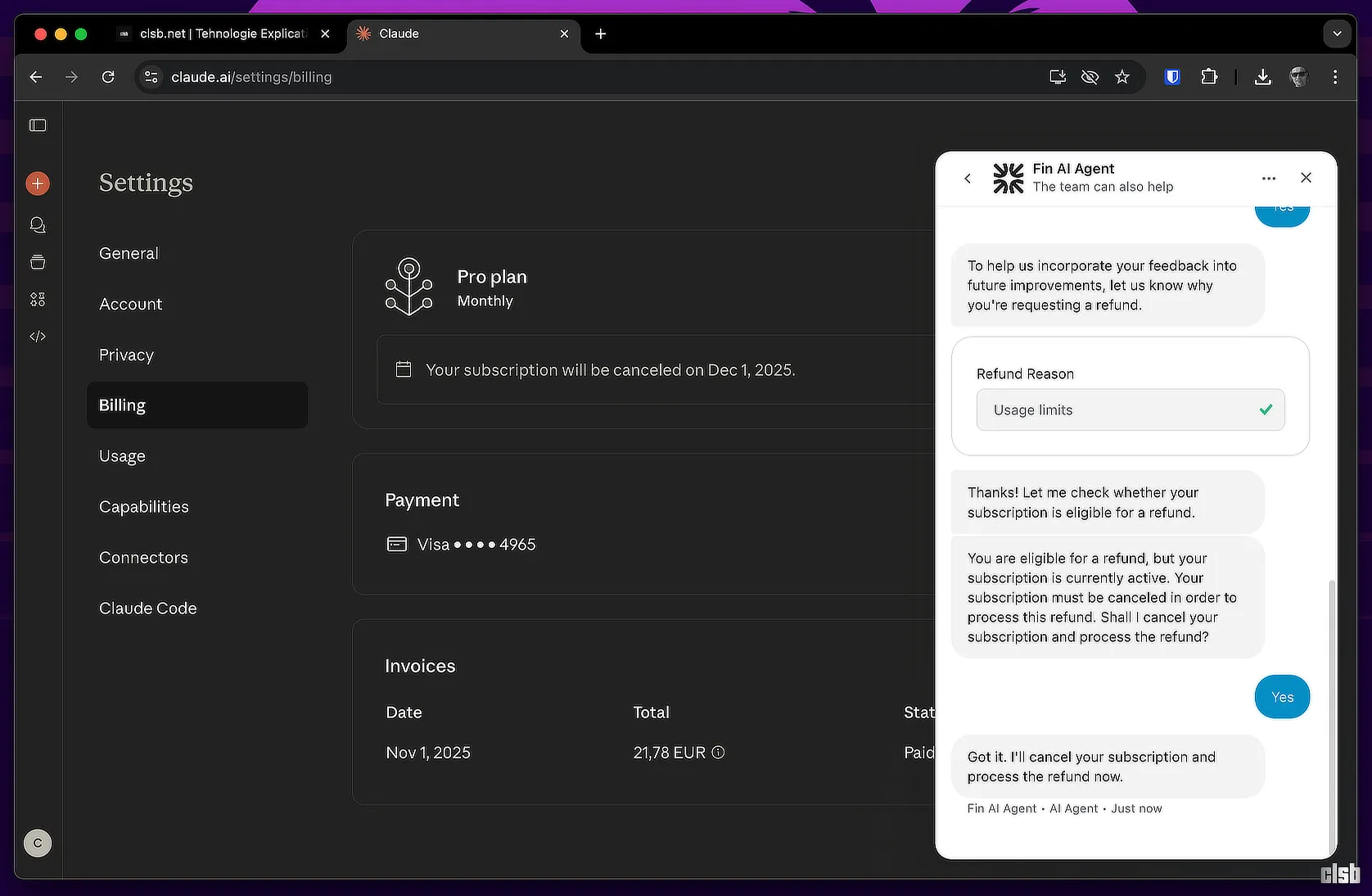
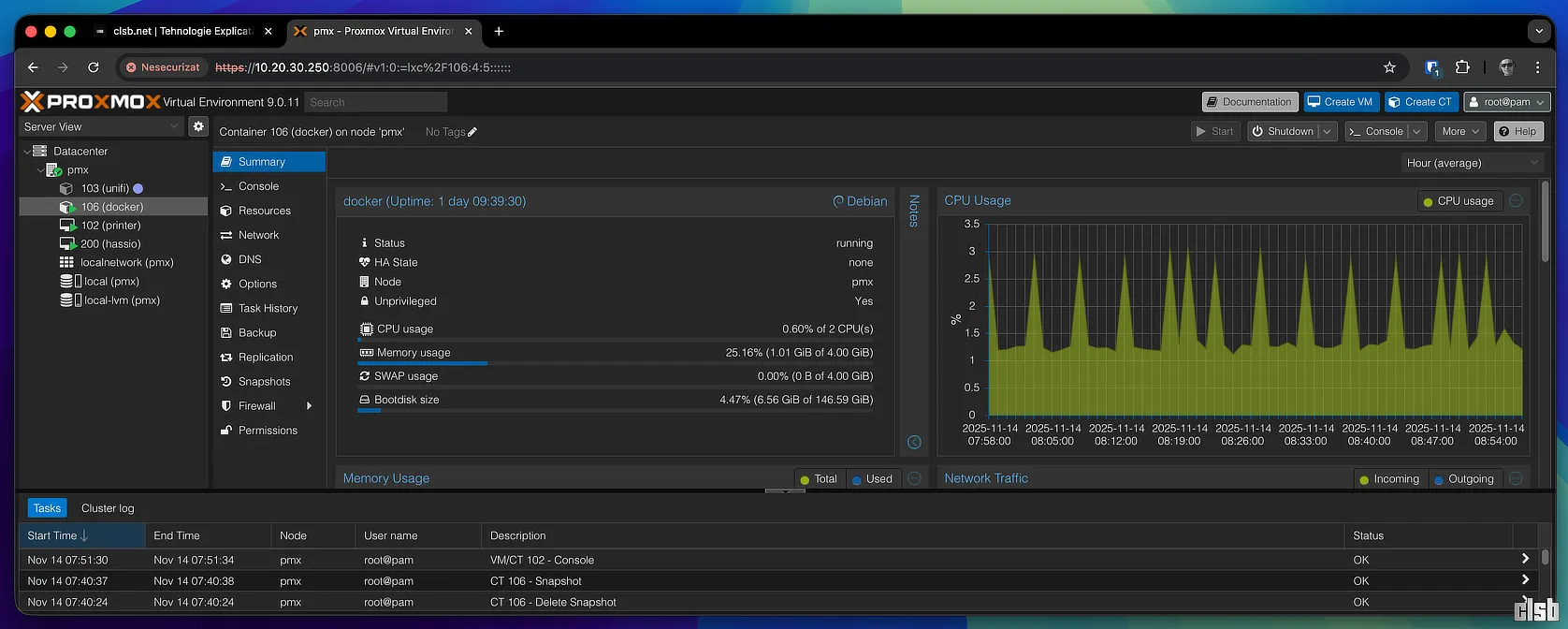
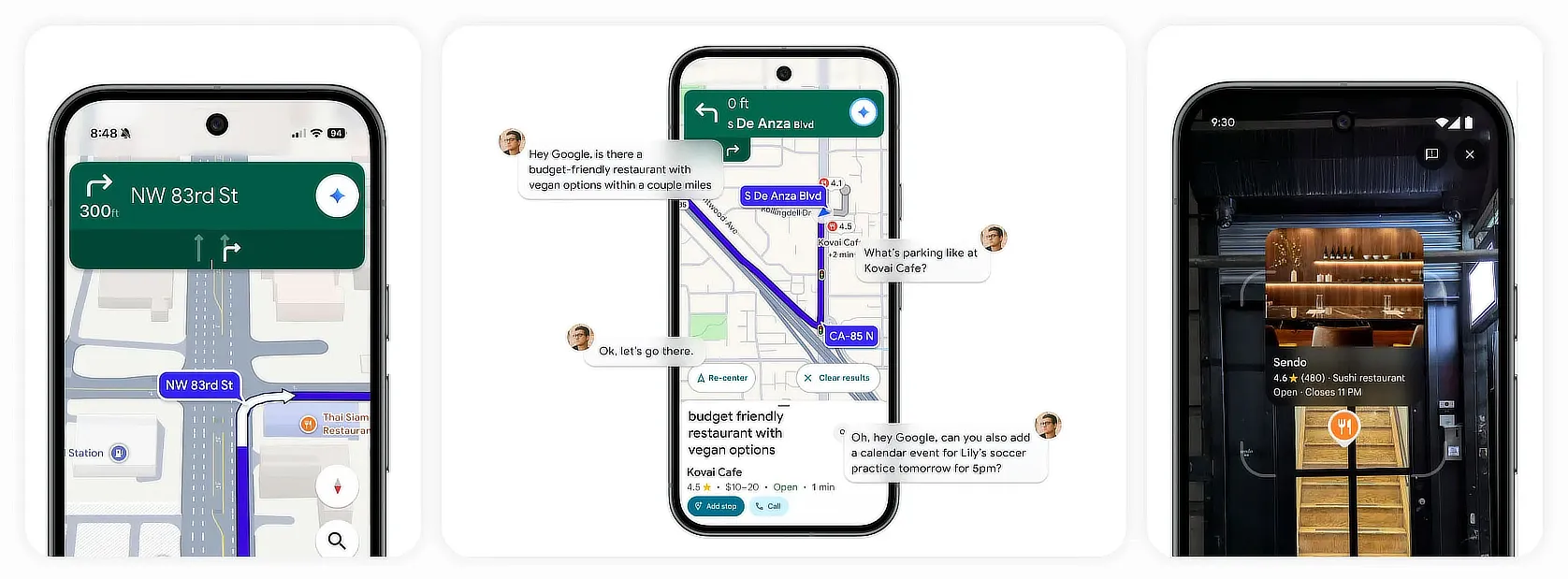
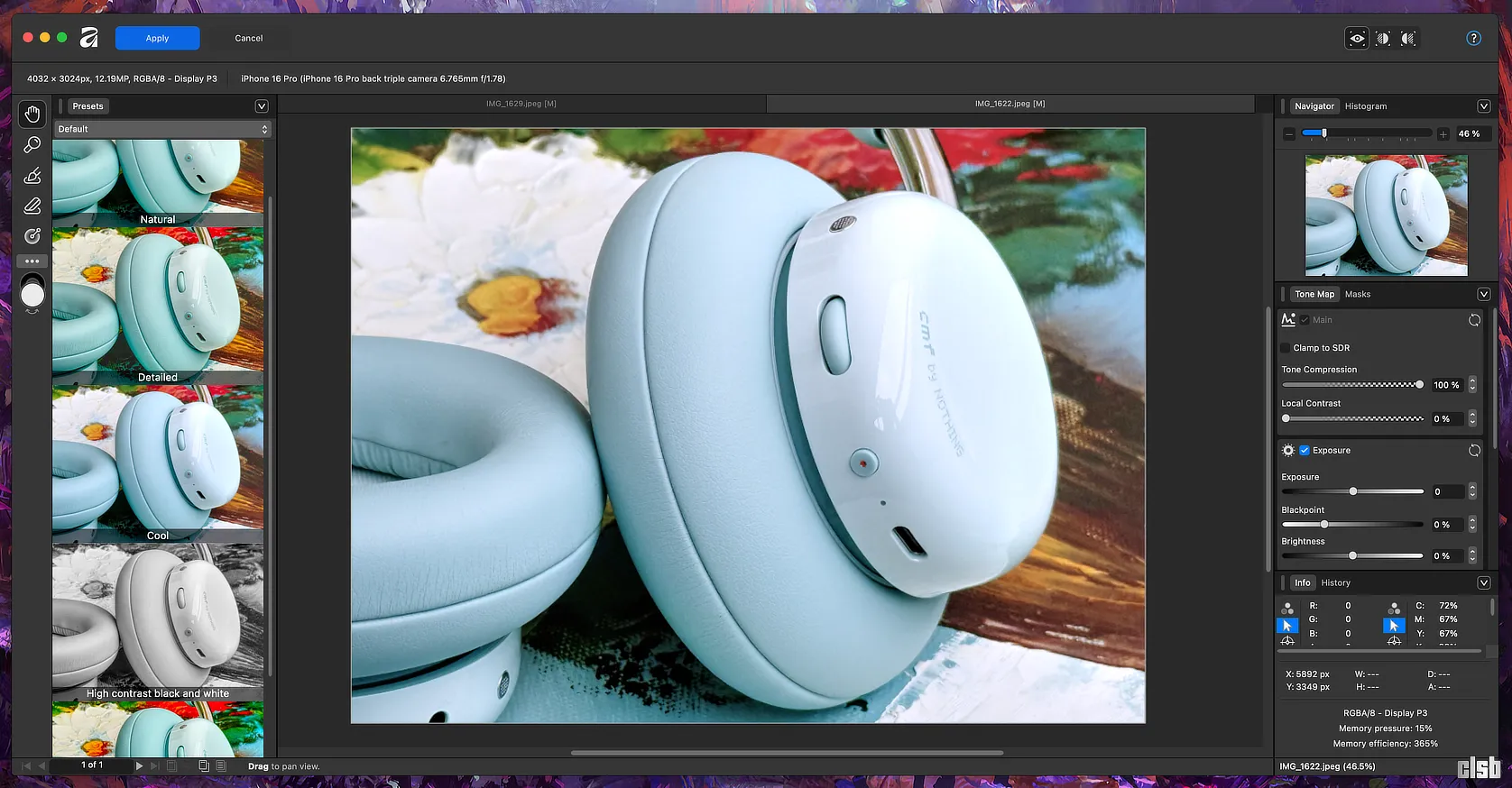

Cu „Prime 95” se testeaza nu numai memoria RAM , ci si randamentul CPU , consumul de curent sau temperatura diferitelor componente :
https://www.mersenne.org/freesoft/
PS.Intr-adevar , MemTest86este este cel mai bun tester daca vrem sa testam numai memoria RAM .
Intr-adevar e un utilitar foarte foarte bun, Va multumesc pentru multele precizari, nu stiam cam cati Pass sa il las sa testeze RAM-ul, acum am aflat si va multumesc.
Multumesc pentru informatii. Se pare ca am si eu un modul defect pentru ca nu-mi mai booteaza windows-ul. Diseara fac testele!
Din ceea ce spui, deduc că ai cel puțin două plăcuțe RAM instalate. Dacă ai cel puțin două module RAM, Windows va boot-a obligat, BIOS-ul recunoscând modulul bun. Doar în cazul unuia singur și ăla defect, atunci, nu! Deci, poate fi altceva la mijloc.
interesant voi face acest test deoarece voi achizitiona 4 gb ram ddr 2 (2×2) a data gaming second hand multumesc tuturor
De ce in cazul unui laptop care are spre exemplu 2 ani garantie, trebuie ca si placutele RAM sa aiba tot 2 ani garantie ? Am observat ca daca cumperi placute RAM separat ai multi ani de garantie(5-10 ani). De ce aceasta „discriminare” intre placutele RAM care sunt deja incluse in laptop si placutele RAM pe care le cumperi separat ? Am cumparat laptopul meu acum 4 an de la EMAG si evident i s-a dus garantia, dar deja mi s-au stricat 2 placute RAM Samsung. N-ar fi trebui ca aceste placute RAM sa aiba garantie mai mare ca sa mi le poata schimba pe gratis ?
Legea îi obligă să ofere 2, dar acolo unde sunt siguri că nu vor fi probleme, oferă 5, 10, sau chiar garanție pe viață. Nu e vorba de discriminare, ci de marketing. În realitate, toate modulele de memorie RAM, indiferent dacă vin preinstalate sau nu, ar trebui să aibă garanție de 2 ani.
Nu ati vazut ca placutele RAM cumparate separat au garantie pe „viata”(5-10 ani) ? Deci nu este vorba de 2 ani garantie. Daca in garantie nu se specifica nimic clar legat de cat timp are garantie placuta RAM, nu se poate sa fie ca si o placuta cumparata separat, ca doar si astea vor fi puse in laptop. ?
Ce spune eu e că fabricanții nu sunt obligați să ofere garanție de 5 ani, ei au obligația să ofere 12 sau 24 luni, în funcție de legislația locală. Pentru ca dă bine ca reclamă, cei siguri că memoriile nu le crapă peste 2 zile, dau inclusiv garanție pe viață (Kingston, de exemplu) atunci când le vând individual, dar asta nu înseamnă că sunt obligați.